4、按Ctrl+L键,打开色阶对话框,设置参数如图04所示,图像效果如图05所示。
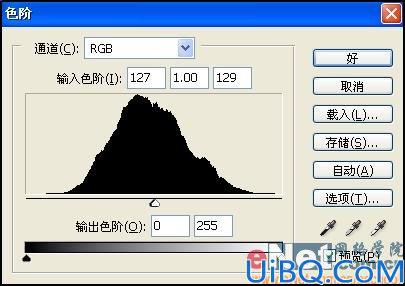
图04

图05
5、在工具箱中选择魔棒工具,在图像中的黑色部分单击,然后隐藏图层2,选择图层1,设置前景色的RGB分别为159、211、223,执行菜单栏中的“编辑”“填充”命令,在弹出的对话框中设置参数如图06所示,图像效果如图07所示。

图06

图07
4、按Ctrl+L键,打开色阶对话框,设置参数如图04所示,图像效果如图05所示。
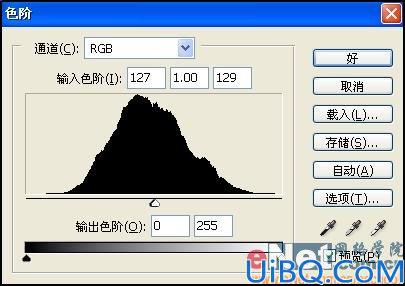

5、在工具箱中选择魔棒工具,在图像中的黑色部分单击,然后隐藏图层2,选择图层1,设置前景色的RGB分别为159、211、223,执行菜单栏中的“编辑”“填充”命令,在弹出的对话框中设置参数如图06所示,图像效果如图07所示。


上一篇:把照片调成褐色色调
把照片制作成伪手绘效果:下一篇
精彩评论